微软商城打不开怎么回事win11 Win11打不开Microsoft Store怎么办
更新时间:2023-10-11 08:21:43作者:big100
微软商城打不开怎么回事win11,近日很多用户反映在使用Win11操作系统时遇到了微软商城打不开的问题,这引起了广泛关注,微软商城作为Win11系统中重要的应用程序资源平台,无法正常打开将给用户的使用体验带来很大不便。面对Win11打不开Microsoft Store的困扰,我们应该如何解决呢?本文将针对这一问题进行探讨,并为大家提供一些可行的解决方案。希望能帮助到遇到此问题的用户,让大家能够顺利使用Win11系统中的微软商城。
方法一
1、首先点击开始菜单在搜索框输入cmd,选择以管理员身份运行。
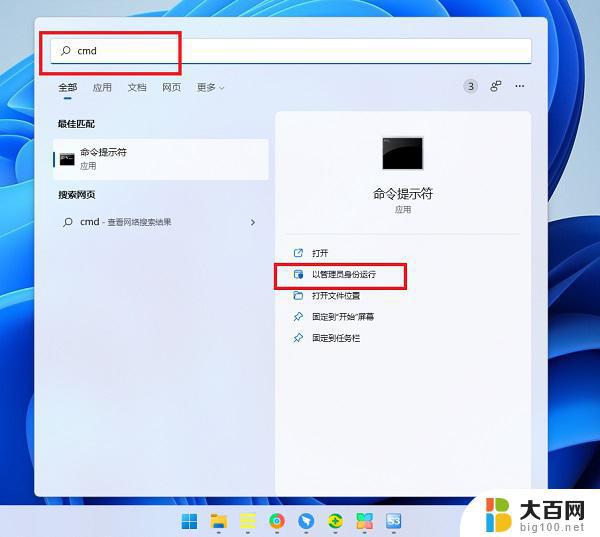
2、在命令提示符窗口中输入【Wsreset】,并按下回车。

3、这样重置微软应用商店以后应该就可以打开了。
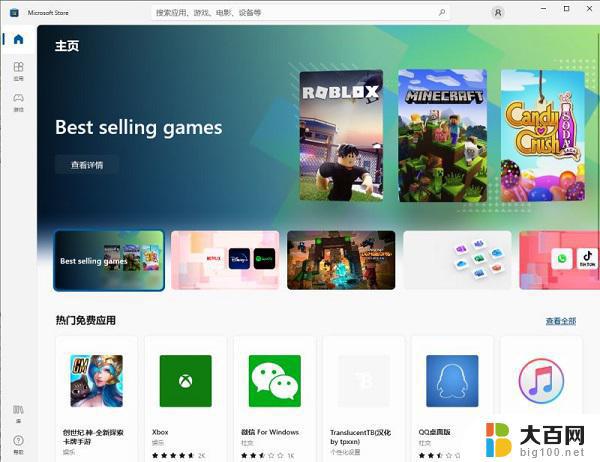
方法二
1、还是一样在开始菜单里面,输入【疑难解答设置】,并打开。
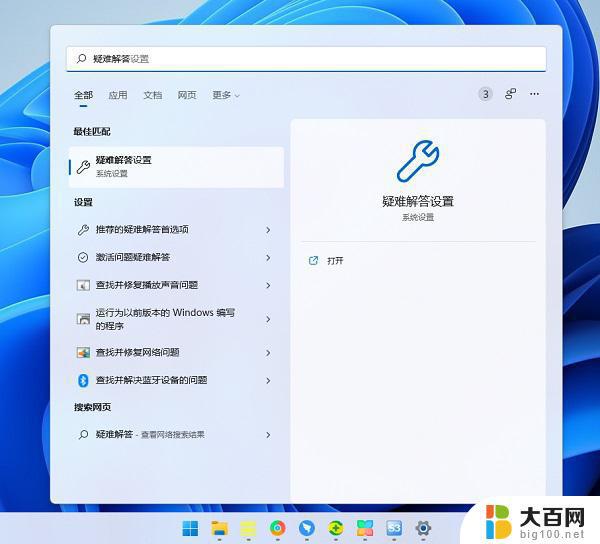
2、然后点击【其他疑难解答】。
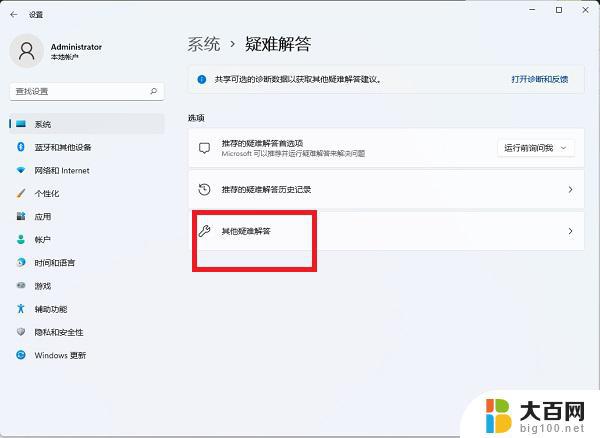
3、点击windows应用商店应用右边的运行,让系统自己找原因并修复。
以上是关于微软商城在Win11上打不开的全部内容,如果你遇到了相同的问题,请参照我的方法进行处理,希望我的方法能对你有所帮助。
微软商城打不开怎么回事win11 Win11打不开Microsoft Store怎么办相关教程
- 网站显示无法打开网页是怎么回事 网页打不开怎么办
- 微信小程序电脑打不开怎么回事 电脑微信小程序为什么打不开
- 打印机连不上网怎么回事 网络打印机连接不上怎么办
- 手机的wifi打不开是怎么回事 手机WiFi信号弱怎么处理
- 小米11wlan打不开怎么回事 小米11wifi功能失效
- win10升级后设置打不开 win10升级后打不开设置怎么办
- 为什么win11打不开软件 Win11系统打不开某些软件的解决办法
- win10相片应用打不开 Win10照片应用无法打开怎么办
- 电脑微信可以登录但是网页打不开 电脑打不开网页
- win11打开软件询问是否运行好不好 win11打开软件老是询问是否运行怎么解决
- 国产CPU厂商的未来较量:谁将主宰中国处理器市场?
- 显卡怎么设置才能提升游戏性能与画质:详细教程
- AMD,生产力的王者,到底选Intel还是AMD?心中已有答案
- 卸载NVIDIA驱动后会出现哪些问题和影响?解析及解决方案
- Windows的正确发音及其读音技巧解析:如何准确地发音Windows?
- 微软总裁:没去过中国的人,会误认为中国技术落后,实际情况是如何?
微软资讯推荐
- 1 显卡怎么设置才能提升游戏性能与画质:详细教程
- 2 ChatGPT桌面版:支持拍照识别和语音交流,微软Windows应用登陆
- 3 微软CEO称别做井底之蛙,中国科技不落后西方使人惊讶
- 4 如何全面评估显卡配置的性能与适用性?快速了解显卡性能评估方法
- 5 AMD宣布全球裁员4%!如何影响公司未来业务发展?
- 6 Windows 11:好用与否的深度探讨,值得升级吗?
- 7 Windows 11新功能曝光:引入PC能耗图表更直观,帮助用户更好地监控电脑能耗
- 8 2024年双十一七彩虹显卡选购攻略:光追DLSS加持,畅玩黑悟空
- 9 NVIDIA招聘EMC工程师,共同推动未来技术发展
- 10 Intel还是AMD游戏玩家怎么选 我来教你双11怎么选CPU:如何在双11选购适合游戏的处理器
win10系统推荐
系统教程推荐
- 1 win11文件批给所有权限 Win11共享文件夹操作详解
- 2 怎么清理win11更新文件 Win11清理Windows更新文件的实用技巧
- 3 win11内核隔离没有了 Win11 24H2版内存隔离功能怎么启用
- 4 win11浏览器不显示部分图片 Win11 24H2升级后图片无法打开怎么办
- 5 win11计算机如何添加常用文件夹 Win11文件夹共享的详细指南
- 6 win11管理应用权限 Win11/10以管理员身份运行程序的方法
- 7 win11文件夹内打开图片无预留 Win11 24H2升级后图片无法打开怎么办
- 8 win11访问另外一台电脑的共享文件夹 Win11轻松分享文件的方法
- 9 win11如何把通知关闭栏取消 win11右下角消息栏关闭步骤
- 10 win11安装更新0x800f081f Win11 23H2更新遇到错误代码0x800f081f怎么处理